Google Keepを使ってみよう
公開日:
:
最終更新日:2024/12/09
Google, PCの使い方, ソフトウェア・アプリ, よくある相談
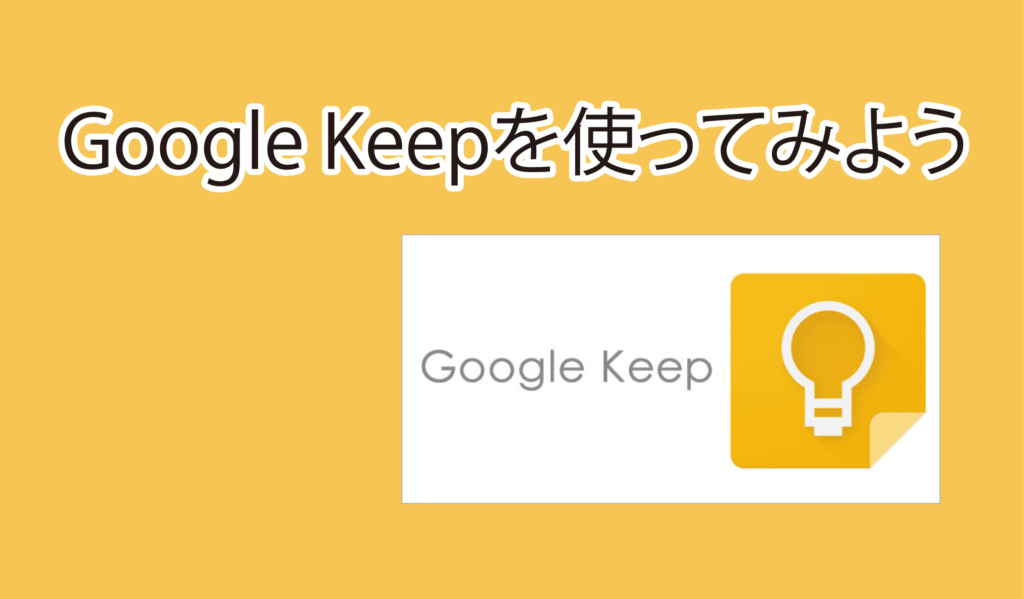

皆さんは、スマホやパソコンでメモ帳を使っていますか?
今回は、スマホとパソコンの両方で使える「Google Keep(グーグルキープ)」をご紹介します。
こちらのアイコンが「Google Keep」です。
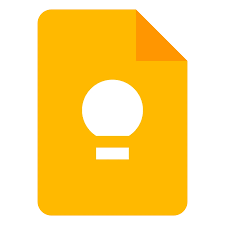
※お持ちのスマホにアプリが無い場合はダウンロードが必要です。
★おすすめポイント①細かい機能が充実している!
チェックボックス付きのリスト作成や、図形の描画、音声入力もできます。
さらにリマインダー設定やラベル分けもできるので、仕事とプライベートのメモを一緒に保存していても使い分けし易いです。
以下、いくつか抜粋してご紹介します。
・チェックボックス付きリストの作成
こちらのチェックボックスマークをタップして、
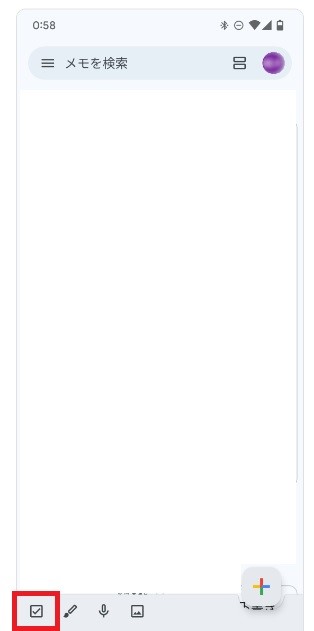
入力していくだけです。
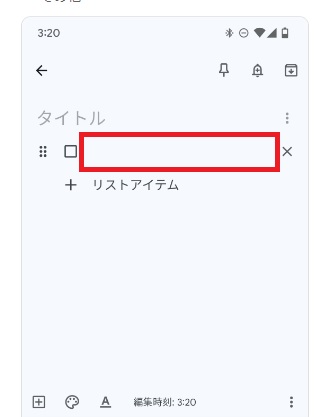
筆者は買い物リストを作って活用しています。
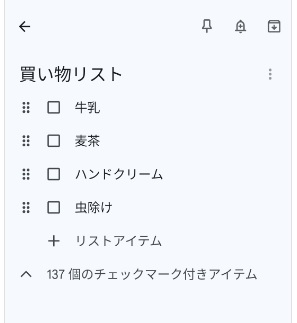
買い物が終わったらチェックボックスをタップすれば、下の「チェックマーク付きアイテム」に自動的に移動してくれます。
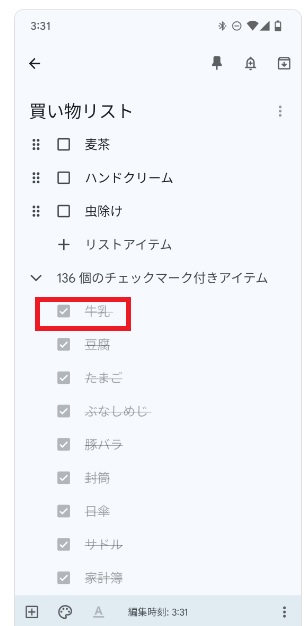
・リマインダーの設定
メモごとに設定できます。
ベルのマークをタップして、日付と時刻を決め、保存すればOKです。
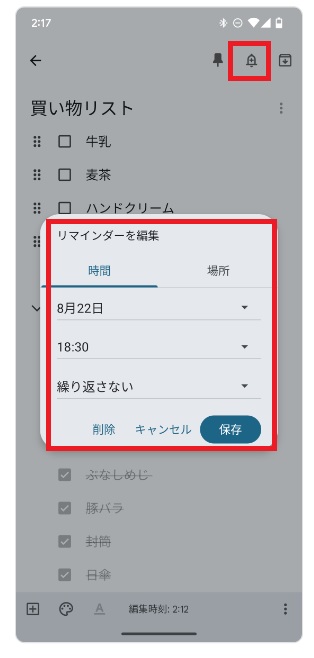
指定した時刻になるとスマホ・パソコンに通知が表示されます。
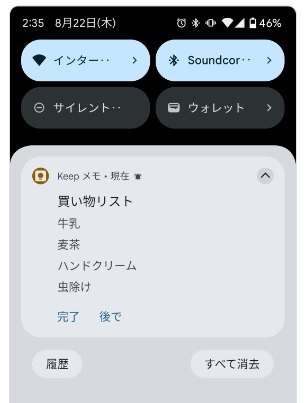
・ラベル分けの設定
先にラベルのタイトルを設定します。検索バーの左側にある三本線をタップします。
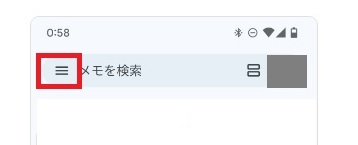
こちらのウィンドウが開くので、「新しいラベルを作成」からラベル名を入力します。
メモごとにラベルを付けるときは、右下の三点リーダーをタップして、
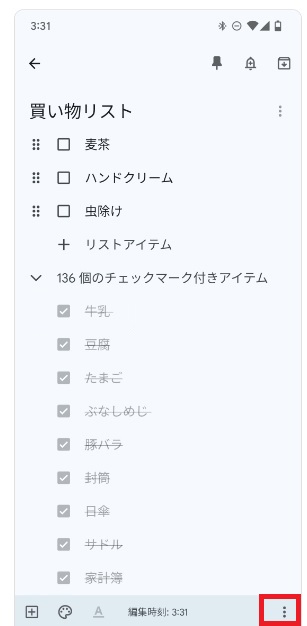
「ラベル」をタップして、
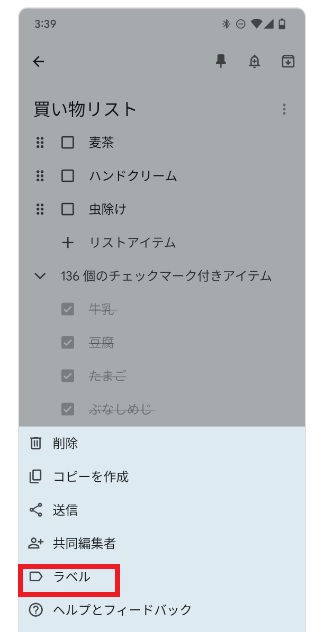
チェックボックスをタップすれば、ラベルが付きます。
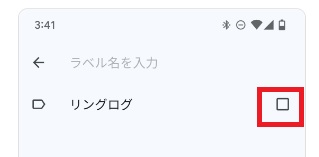
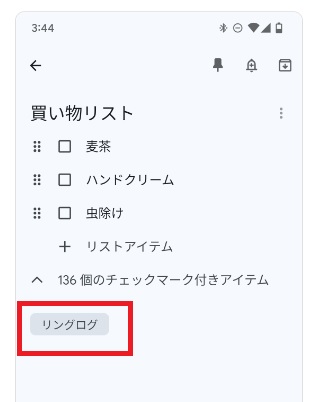
ラベルごとに抽出できて便利です。
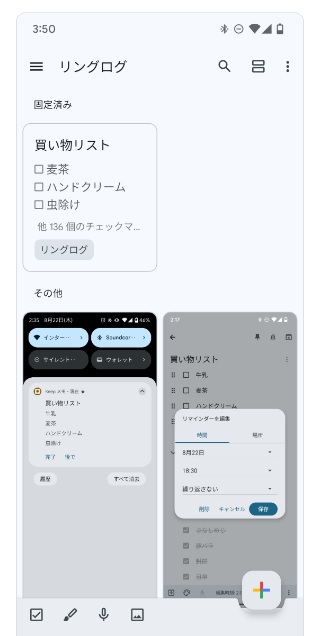
★おすすめポイント②スマホとパソコンで共有できる。
Googleのサービスの為、同じアカウントが使える環境であれば、パソコンでも同じデータが入っているメモを使えます。
Google Chrome(グーグルクローム)を開き、「Googleアプリ」(画面右上の9点マーク)から「Keep」を選択します。
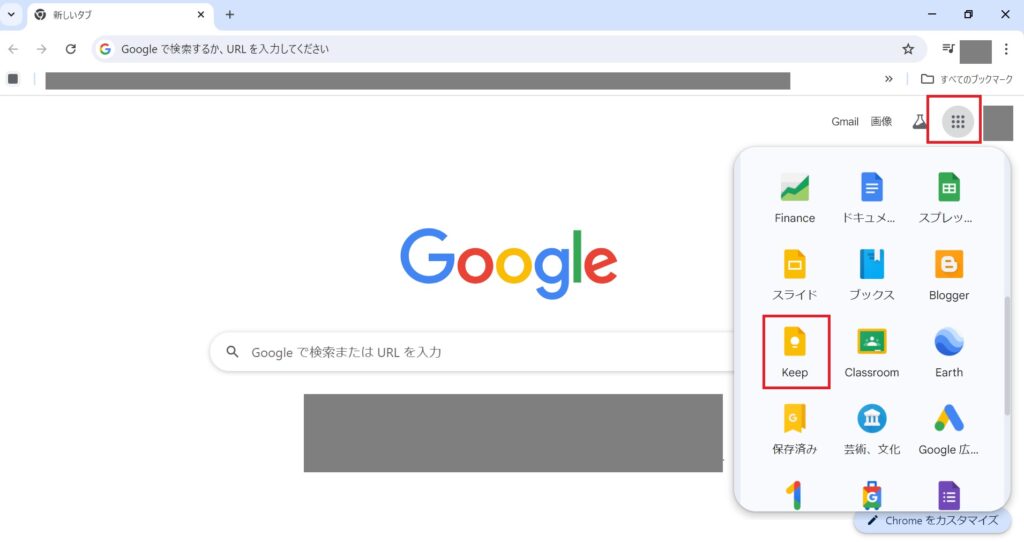
スマホとはアイコンの配置が違いますが、ほぼ同じように機能が使えます。
※パソコンでは音声入力は使えないようです。
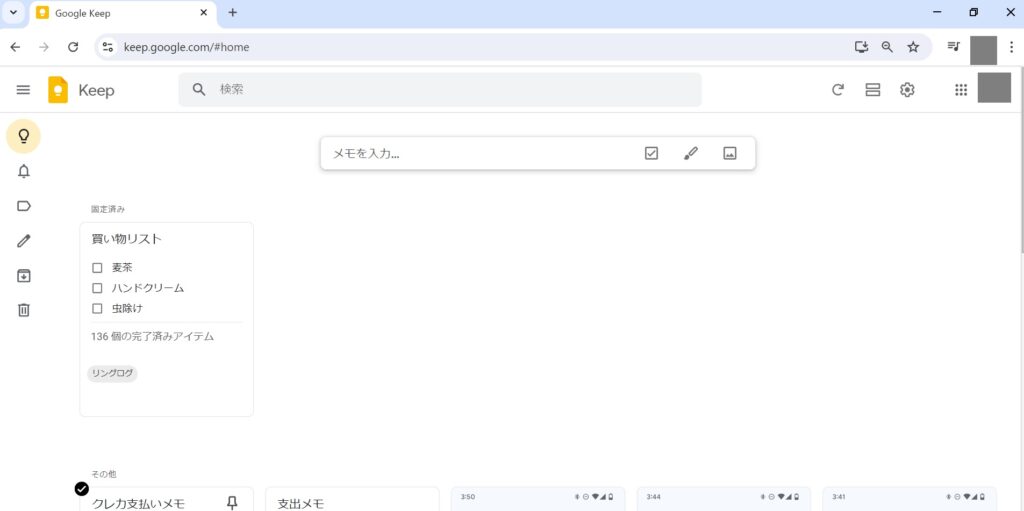
スマホで下書きした文章をWord(ワード)やExcel(エクセル)に貼り付けて編集したり、パソコンにしか保存されていない画像を貼り付けてスマホで見たりと、作業が楽になります。
用途や気分によって使い分けられるのも助かりますね。
スマホのメモがごちゃごちゃしてしまう方は、使ってみてください。
担当:北澤
\\ この記事でも問題点が解決しなかった場合は… //
リングロー公式LINEでは、パソコンやスマートフォンに関する操作方法についてチャットでご質問いただけます。
こちらの記事で解決しなかった場合はぜひLINEにてご連絡ください!
リングローに関するお得な情報や、新商品・新サービスの情報もいち早くお届けします。
▼お友だち登録はこちらから

————————————————————–
リングロー株式会社では、今回のようなIT機器に関するご相談を承っております。
オフィスソフト・プリンター・デジカメ等どんなお問い合わせでも大丈夫です。
ご相談・お問い合わせはサポートセンターまでお電話ください!
▼よくいただくお問い合わせ
・オフィスソフトの使い方がわからない
・プリンターを購入したものの、接続方法がわからない
・スマホの写真をパソコンに取り込みたい
・突然、ネット接続が切れてしまった
・キーボードが反応しなくなってしまった
・オンライン会議への参加方法がわからない
また、何度でも電話・メールのご相談可能で無期限の保証もセットになった中古パソコン「R∞PC(アールピーシー)」も販売しています。
「R∞PC」に関するご質問もお気軽にご連絡ください。
【サポートセンター】
受付:10:00~17:00(月~金/祝日含む)
TEL:0120-956-892
詳細は以下の画像をクリック↓

関連記事
-

-
【Outlook】メールソフトを活用しよう!~自動でCCを追加する~
今回は、メール送信時に、特定の宛名を自動的にCCに追加する方法をご紹介していきます♪複数の
-

-
表計算の基本的な関数4選②離れたセルの合計値を求めてみよう!
前回は、SUM関数を使って連なったセルの合計値を求める方法をご紹介しました。今回はSUM関
-
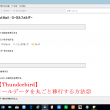
-
【Thunderbird】メールデータを丸ごと移行する方法②
前回は、USBメモリーを使って、Thunderbirdのプロファイルのバックアップを取る方法をご
-

-
YouTubeの便利機能【Best 1~5】
年々人気を増しているのが世界最大の動画サイトYouTube(ユーチューブ)です!ドキュメン
-
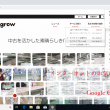
-
インターネットのお気に入りを移行⑥~Google Chrome~
前回、Google Chrome(グーグル クローム)でお気に入りをエクスポートする方法を
-

-
ネットが遅い・切れるのは「ブラウザ」の問題かもしれません!
パソコンでWebサイトなどを閲覧しているとき、ページ間の移動や表示がスムーズにいかないと不便です
-
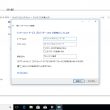
-
自宅でパソコンをインターネットに接続する~設定方法~
前回は、パソコンをインターネットに接続する場合の回線と環境についてお話ししました。今回は、本題の
-

-
カメラのセキュリティ対策
最近はリモートワークが当たり前になり、自宅でWeb(ウェブ)ミーティングなどをする機会も増
-
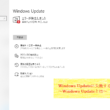
-
Windows Updateに失敗するときの対処法 ~Windows Updateとは~
突然ですが、Windows Update(ウィンドウズアップデート)というものをご存じでし
-

-
Windows11へのアップグレードに必要なTPM2.0がWindows10に搭載されているかの確認方法!
Windows10(ウィンドウズテン)からWindows11(ウィンドウズイレブン)にグレ









